So optimieren Sie Social Media-Bilder: Social Media Examiner
Social Media Strategie / / July 12, 2022
Möchten Sie mehr Wert aus Ihren Social-Media-Bildern ziehen? Sie fragen sich, wie Sie Bilder erstellen können, die im Feed und in den Suchergebnissen auffallen?
In diesem Artikel erfahren Sie, wie Sie Bilder in sozialen Medien optimieren, um die Sichtbarkeit zu verbessern, die Entdeckung zu fördern und Ihre wichtigsten Marketingziele zu erreichen.
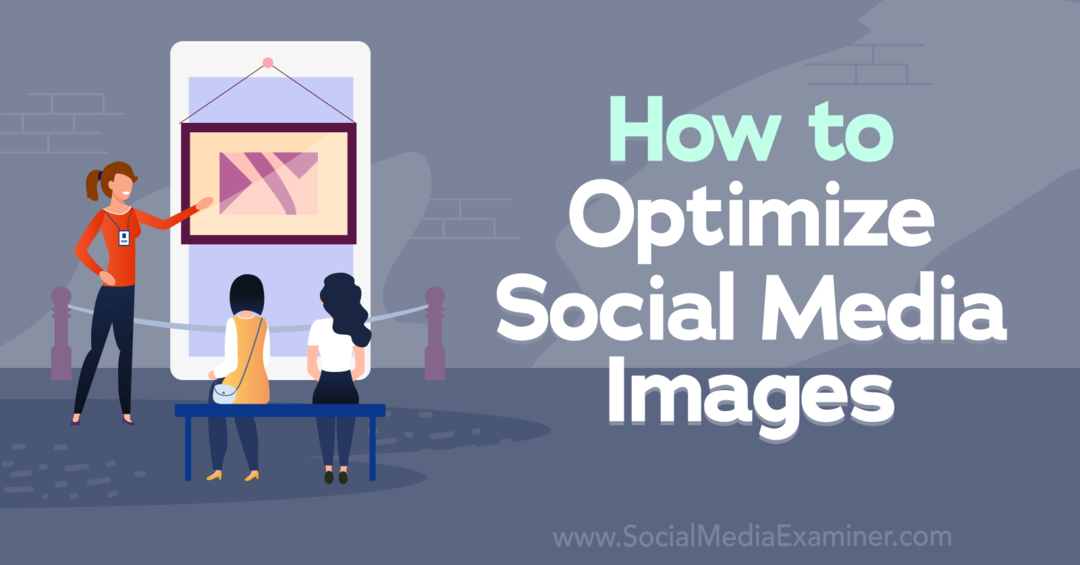
Warum es wichtig ist, Social-Media-Bilder zu optimieren
Unzählige Faktoren beeinflussen den Erfolg Ihrer Social-Media-Beiträge. Von der Gestaltung optisch ansprechender Creatives über die Perfektionierung von Bildunterschriften bis hin zur Veröffentlichung zum optimalen Zeitpunkt müssen Sie bereits beim Posten von Social-Media-Inhalten eine Menge beachten.
Müssen Sie der Liste also wirklich eine Bildoptimierung hinzufügen? Kurz gesagt, absolut.
Wenn Sie Social-Media-Bilder optimieren, unternehmen Sie Schritte, um die Anzeige Ihrer kreativen Assets in den Feeds Ihrer Follower und auf der Seite Ihrer Organisation zu verbessern. Die Art und Weise, wie Ihre Bilder in den sozialen Medien erscheinen, geht weit über die Ästhetik hinaus.
Social-Media-Algorithmen neigen dazu, Bilder zu priorisieren, die Best Practices folgen und empfohlene Formate verwenden. Das bedeutet, dass optimierte Bilder mehr Impressionen und Engagement generieren können, was einen großen Einfluss auf Ihre Ergebnisse und die Fähigkeit haben kann, Marketingziele zu erreichen.
Optimierte Bilder können auch ganz oben in den Suchergebnissen der sozialen Medien erscheinen. Das bedeutet, dass die Übernahme dieser Techniken die Sichtbarkeit Ihrer Inhalte erhöhen und Ihnen helfen kann, mehr potenzielle Kunden zu erreichen.
So optimieren Sie die Bildgrößen von Social Media
Jede Social-Media-Plattform hat ihre eigenen optimalen Bildgrößen und Seitenverhältnisse. Obwohl es viele Überschneidungen gibt, ist es immer am besten, die Bildspezifikationen zu überprüfen und bei Bedarf anzupassen, bevor Sie Creatives übergreifend posten.
In der Vergangenheit hat Facebook horizontale Bilder priorisiert. Aber im Laufe der Zeit hat sich die soziale Plattform an die schnell wachsende Zahl mobiler Nutzer angepasst. Im Januar 2022 zum Beispiel mehr als 80 % der Facebook-Nutzer nur über Mobilgeräte auf die App zugegriffen.
Um Ihre Facebook-Feed-Posts zu optimieren, streben Sie ein quadratisches (1:1) oder Hochformat (4:5) Seitenverhältnis an. Technisch gesehen können Sie Bilder im Querformat (16:9) hochladen. Aber auf mobilen Bildschirmen nehmen quadratische und hochformatige Bilder viel mehr Platz ein als Bilder im Querformat.
Welche Maße sollten Sie verwenden? Facebook verlangt, dass Feed-Bilder eine Mindestbreite von 479 Pixel haben. Aber um sicherzustellen, dass Ihre Bilder auf möglichst vielen mobilen Geräten klar angezeigt werden, ist es besser, eine Mindestbreite von 1200 Pixeln anzustreben.
Facebook begrenzt Feed-Bilder auf 2048 Pixel für die längste Dimension, aber Sie können immer noch größere Bilder hochladen. Wenn Sie beispielsweise in der Meta Business Suite ein größeres Bild zu einem Facebook-Post hinzufügen, skaliert die Plattform das Bild automatisch passend.
Unabhängig davon, ob Sie Bilder verkleinern oder das Seitenverhältnis anpassen müssen, können Sie die integrierten Tools der Business Suite verwenden. Öffnen Sie den Post-Composer, laden Sie ein Bild hoch und klicken Sie auf das Stiftsymbol. Wählen Sie dann das Seitenverhältnis aus, das Sie verwenden möchten, und passen Sie den Zuschnitt nach Bedarf an.
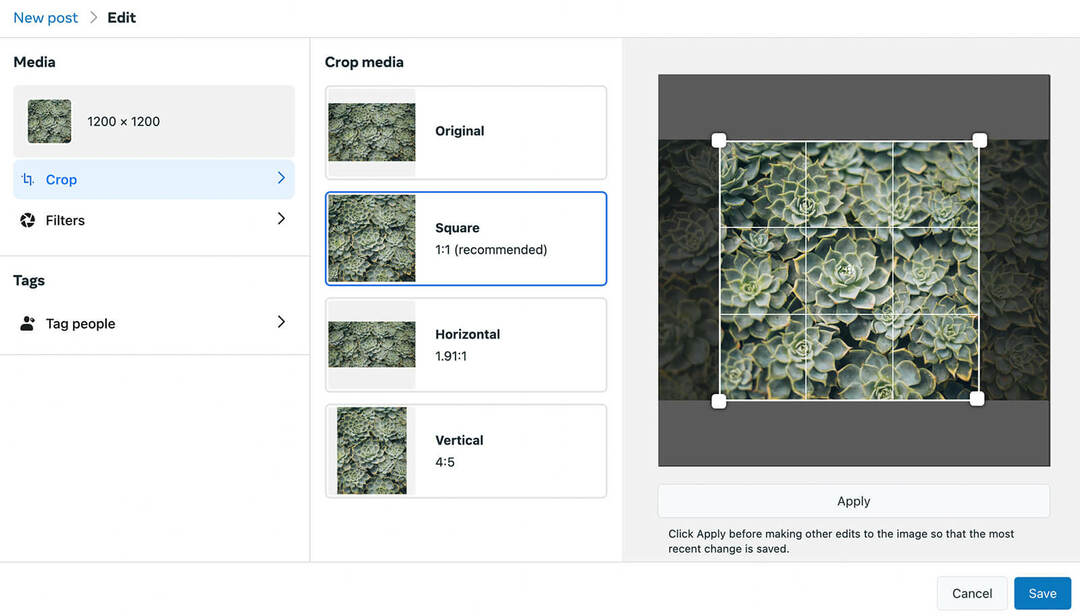
Laden Sie für Facebook-Geschichten Bilder mit einem vertikalen Seitenverhältnis (9:16) hoch, um sie für die Vollbildanzeige auf Mobilgeräten zu optimieren. Wenn Sie über die Business Suite hochladen, können Sie die integrierten Bearbeitungstools verwenden, um Ihr Creative auf 9:16 Uhr anzupassen.
Ihr Leitfaden für die Zukunft des Geschäfts

Die Renaissance des Web3 eröffnet neue Möglichkeiten für Unternehmer, Entwickler und Vermarkter, die bereit sind, sich den Veränderungen zu stellen. Aber wem kannst du vertrauen?
Vorstellung der Crypto Business Conference; eine Premium-Veranstaltung für alle, die lernen möchten, wie sie Web3 für ihr Unternehmen einsetzen können.
Besuchen Sie uns im sonnigen San Diego, Kalifornien, zur allerersten Krypto-Konferenz für Geschäftspioniere … nicht Finanz- und Technik-Nerds. Sie erhalten umsetzbare, geschäftsfördernde Ideen von bewährten Innovatoren – ohne den ganzen Fachjargon.
NEHMEN SIE IHREN PLATZ EIN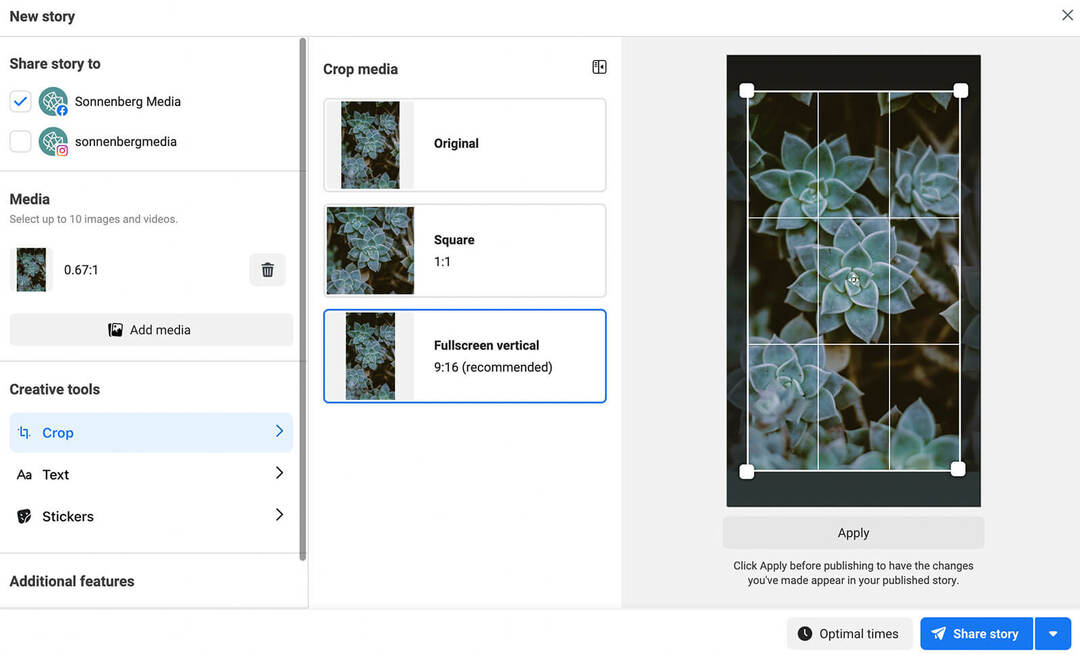
Wie bei Facebook hat sich das optimale Seitenverhältnis von Instagram im Laufe der Zeit entwickelt. Anfangs erlaubte die Plattform nur quadratische Bilder, später wurde jedoch die Unterstützung für horizontale (1,91: 1) und Hochformat-Seitenverhältnisse eingeführt.
Da sich die Plattform im Jahr 2022 zunehmend auf Reels konzentriert hat, hat der Algorithmus auch damit begonnen, Hochformatbilder zu priorisieren (statt sie nur zu unterstützen). Und im Mai 2022 Head of Instagram kündigte Adam Mosseri an dass die Plattform 9:16-Fotoplatzierungen getestet hat und damit eine weitere kreative Veränderung für Instagram ankündigt.
Um Ihre Bilder für die aktuellen Best Practices von Instagram zu optimieren, streben Sie ein Seitenverhältnis von 4:5 an.
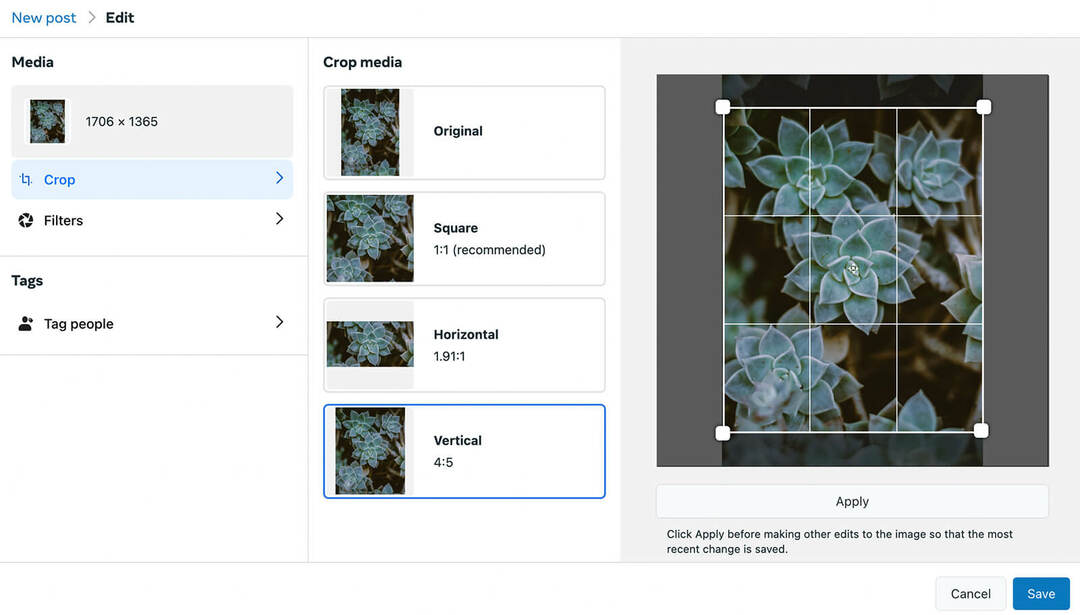
Wenn Sie die Business Suite verwenden, um Instagram-Feed-Posts zu planen, können Sie den integrierten Bildbeschneider verwenden. Beachten Sie, dass Sie, wenn Sie ein Bild hochladen, das nicht in den Seitenverhältnisbereich von Instagram passt (4:5 bis 1,91:1), das Seitenverhältnis anpassen müssen, um die Fehlermeldung zu löschen.
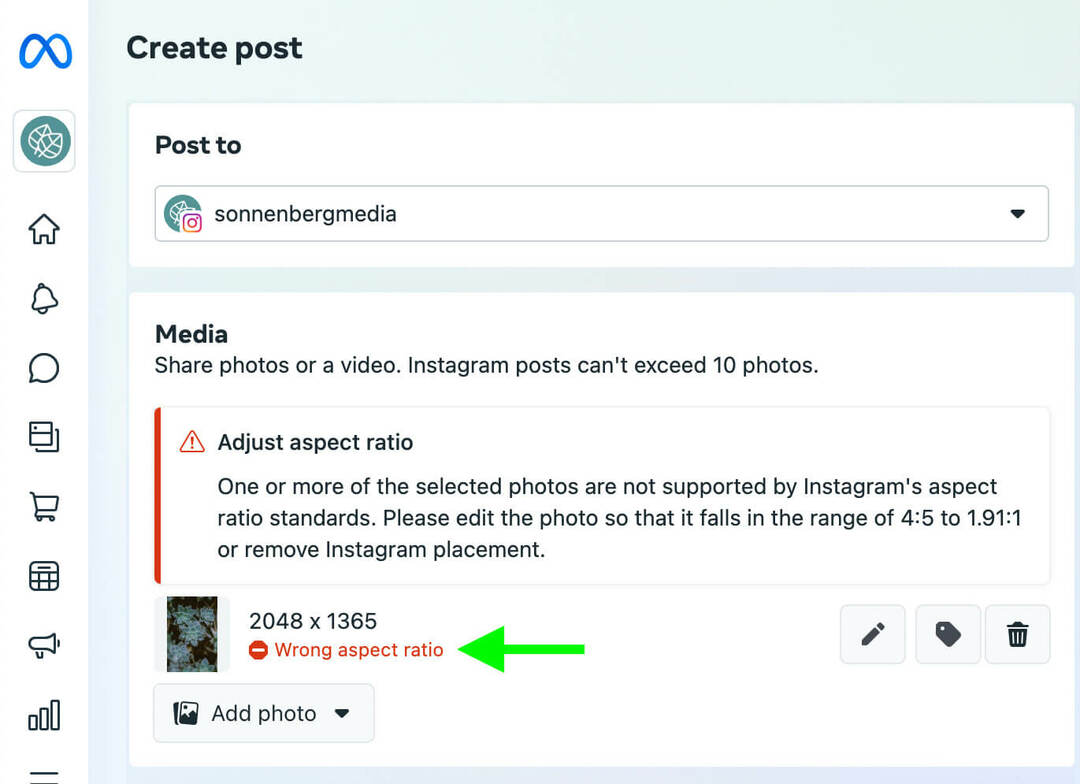
Verwenden Sie für Instagram Stories das Seitenverhältnis für Facebook Stories unten. Veröffentlichen Sie zur Optimierung für mobile Geräte immer vertikale Vollbildbilder (9:16) in Stories. Wenn Sie Standbilder in Ihre Instagram Reels einfügen, ist ein Seitenverhältnis von 9:16 die beste Wahl.
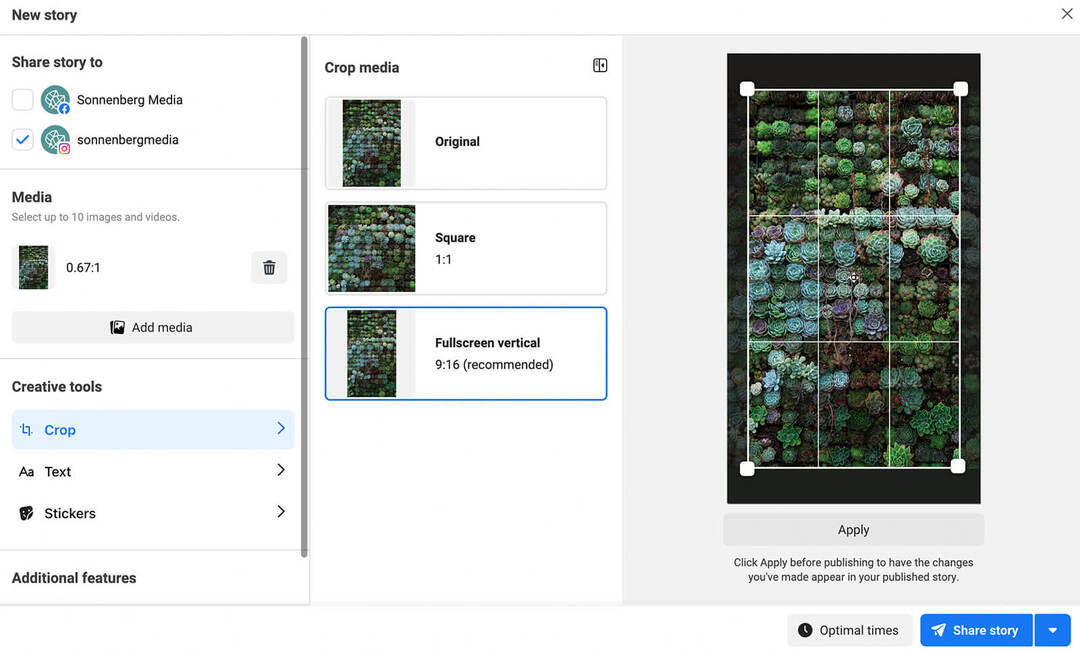
Im Laufe der Zeit hat sich auch der LinkedIn-Feed von einem horizontalen zu einem quadratischen oder Hochformat entwickelt. Wenn Sie Beiträge in der mobilen LinkedIn-App erstellen, werden Sie feststellen, dass der Bildeditor ein quadratisches Format empfiehlt, das das einzige voreingestellte Seitenverhältnis ist.
Verwenden Sie zur Optimierung Ihrer LinkedIn-Bilder Dateien mit einer Mindestbreite von 1200 Pixeln. Verwenden Sie dann die integrierten Bearbeitungswerkzeuge der mobilen App, um die Höhe und den Zuschnitt entsprechend anzupassen.
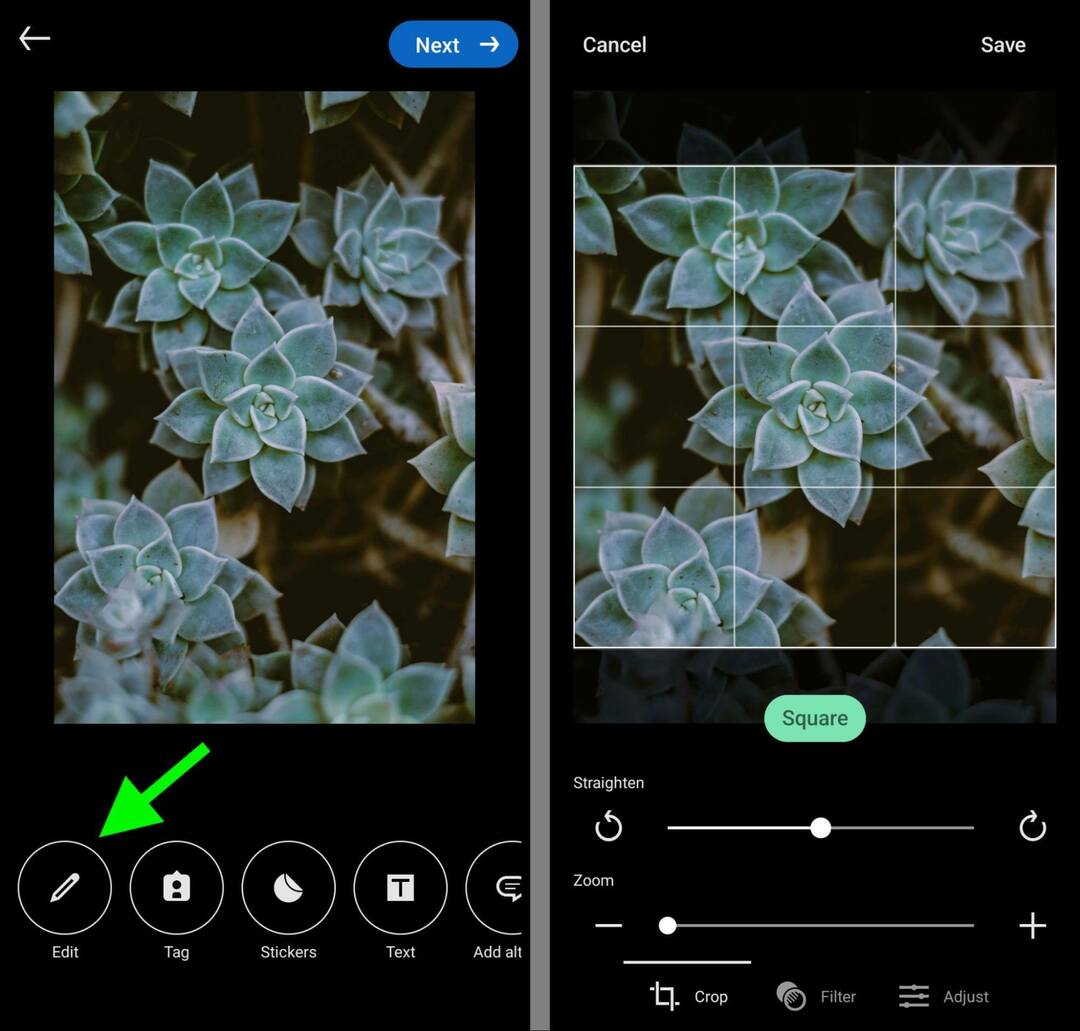
Im Gegensatz zu einigen anderen Social-Media-Plattformen ist LinkedIn tut können Sie vertikale Bilder im Vollbildmodus in den Feed hochladen. Beachten Sie jedoch, dass die veröffentlichten Bilder nicht den gesamten Bildschirm abdecken. Stattdessen fügt LinkedIn vertikale Balken zu vertikalen Bildern im Vollbildmodus im Feed hinzu.
Wenn Sie Artikel von Ihrem persönlichen Profil oder Ihrer Unternehmensseite aus veröffentlichen und teilen möchten, beachten Sie, dass die empfohlenen Abmessungen für Titelbilder etwas von den Standardspezifikationen für Feedbilder abweichen. LinkedIn empfiehlt 1280 x 720 Pixel für Titelbilder von Artikeln.
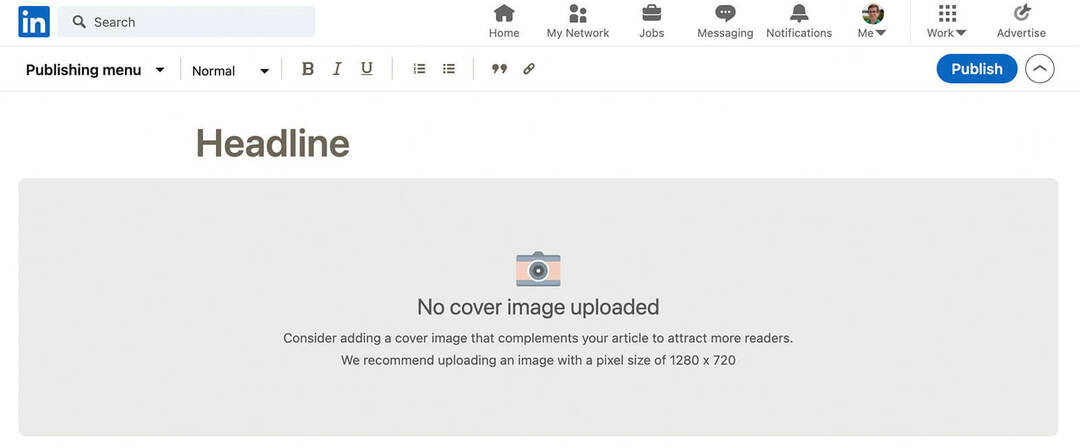
Pinterest hat immer vertikale Bilder priorisiert, aber das Seitenverhältnis unterscheidet sich ein wenig von anderen Plattformen. Für Standard-Pins empfiehlt Pinterest ein Seitenverhältnis von 2:3 mit Bildern, die 1000 x 1500 Pixel messen.
Um Bilder für Pinterest zu optimieren, erstelle einen neuen Pin und lade ein Bild hoch. Klicken Sie auf das Stiftsymbol und wählen Sie eine der verfügbaren Bildvorgaben aus. Beachten Sie, dass Pinterest andere Seitenverhältnisse unterstützt – einschließlich 3:4 und 1:1 –, aber 2:3 empfohlen wird.
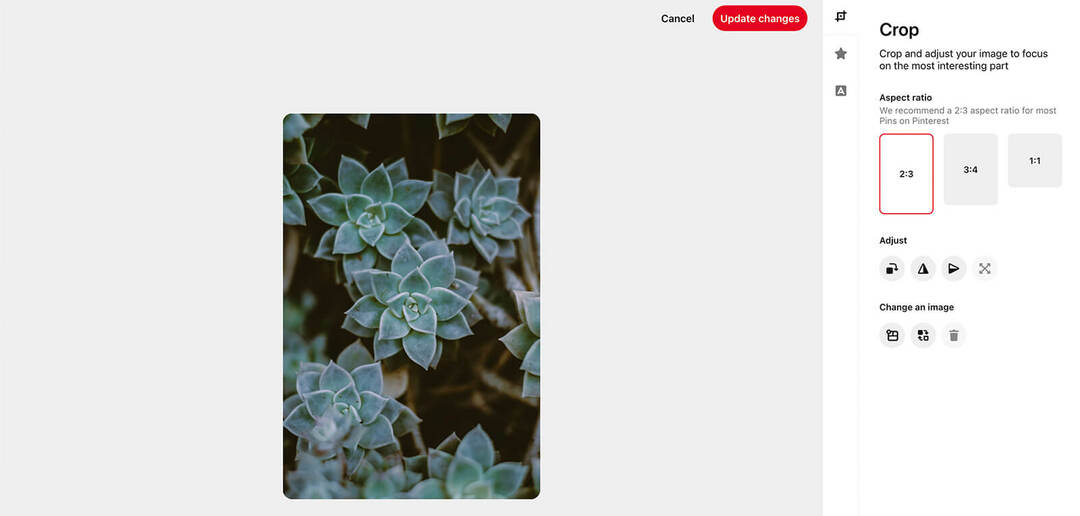
Für Ideen-Pins empfiehlt Pinterest ein Seitenverhältnis von 9:16 mit Bildern, die 1080 x 1920 Pixel messen. Wenn Sie Bilder auf Ideen-Pins hochladen, passt die Plattform sie automatisch an das empfohlene Seitenverhältnis an. Sie haben aber auch die Möglichkeit, die Größe zu ändern und manuell anzupassen.
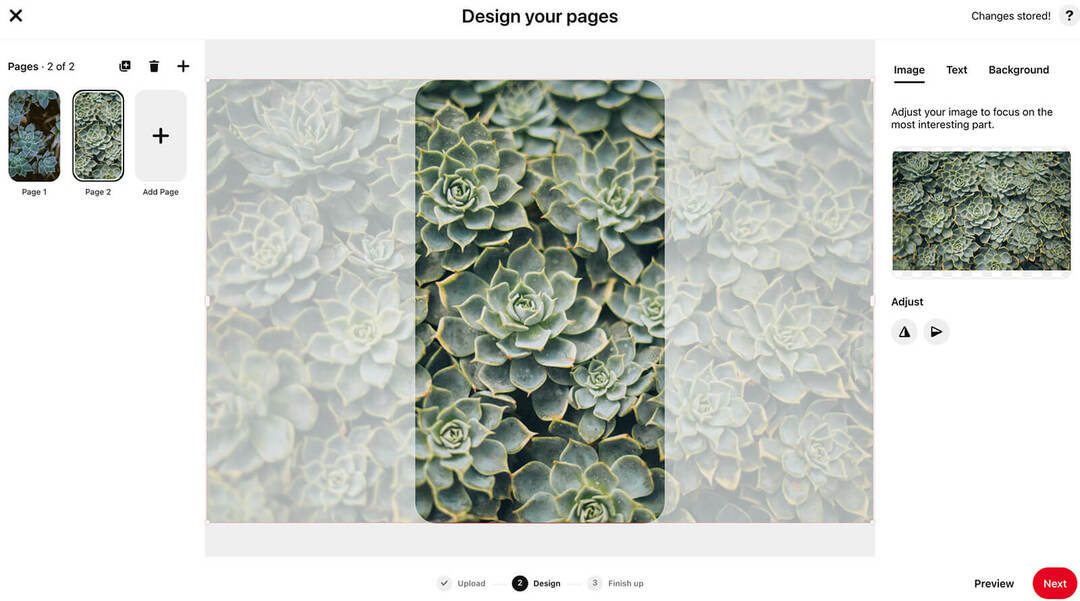
Tick Tack
In den meisten Fällen werden Sie wahrscheinlich Videos auf TikTok aufnehmen oder hochladen. Die App unterstützt aber auch animierte Bilder. TikTok erlaubt eine Vielzahl von Seitenverhältnissen, die von 1,91:1 bis 9:16 reichen. Um TikTok-Bilder jedoch für mobile Benutzer zu optimieren, laden Sie vertikale Bilder im Vollbildmodus hoch.
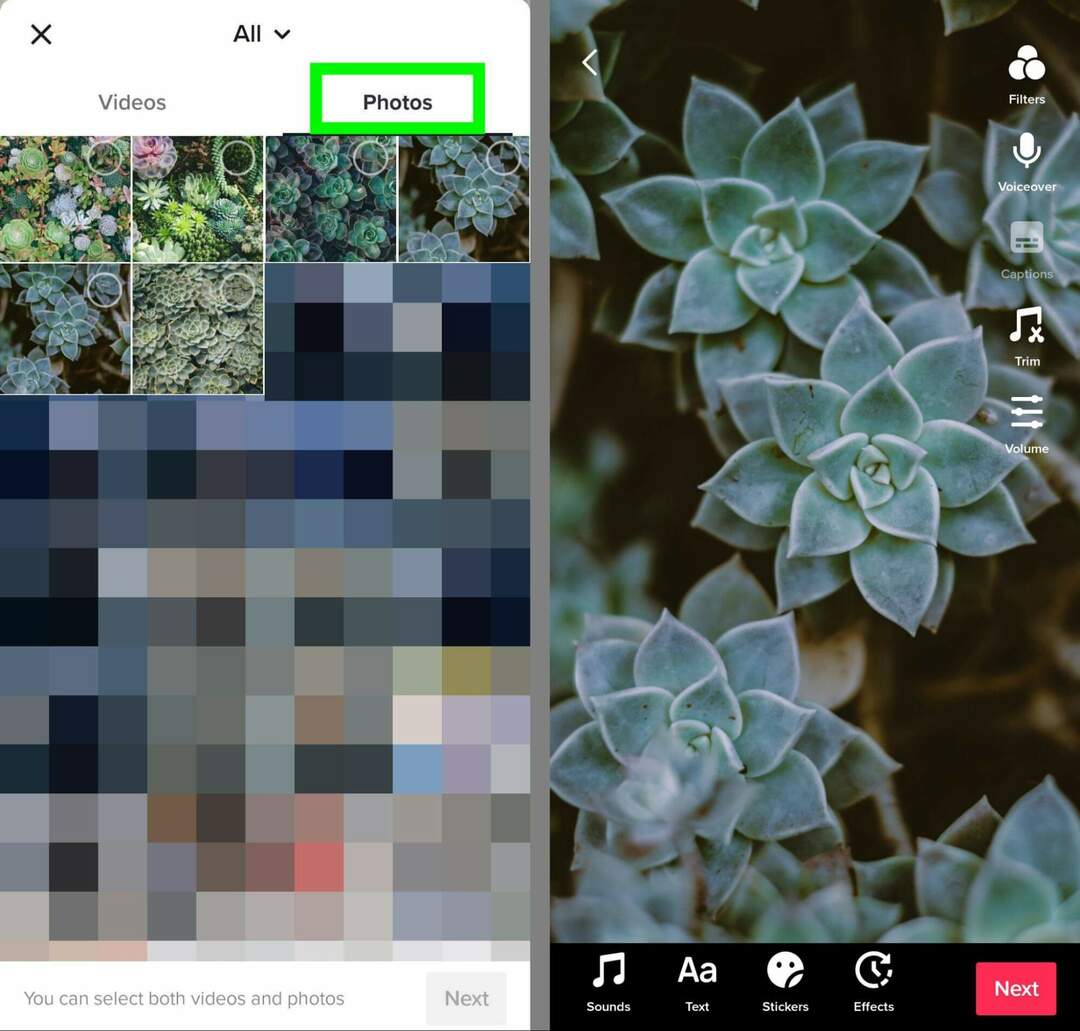
Beachten Sie, dass TikTok kein integriertes Zuschneidewerkzeug hat. Sie können die Größe von Bildern jedoch manuell ändern, indem Sie sie zum Zoomen zusammenziehen oder zum Neupositionieren ziehen.
Während sich viele Social-Media-Plattformen zu einem Hoch- oder Vollbild-Hochformat verlagert haben, sind quadratische und horizontale Bilder optimal für Twitter. Die Plattform empfiehlt, Bilder mit einem Seitenverhältnis von 1:1 oder 1,91:1 zu veröffentlichen.
Für quadratische Bilder empfiehlt Twitter 1200 x 1200 Pixel. Für horizontale Bilder schlägt die Plattform 1200 x 628 Pixel vor.
Um Bilder für Twitter zu optimieren, erstellen Sie einen neuen Tweet und laden Sie ein Bild hoch. Tippen Sie dann auf das Bild, um die Bearbeitungswerkzeuge zu öffnen. Wählen Sie das Zuschneidewerkzeug aus und ändern Sie die Größe nach Bedarf. Sie können die Größe manuell ändern oder die Voreinstellungen Wide oder Square verwenden.
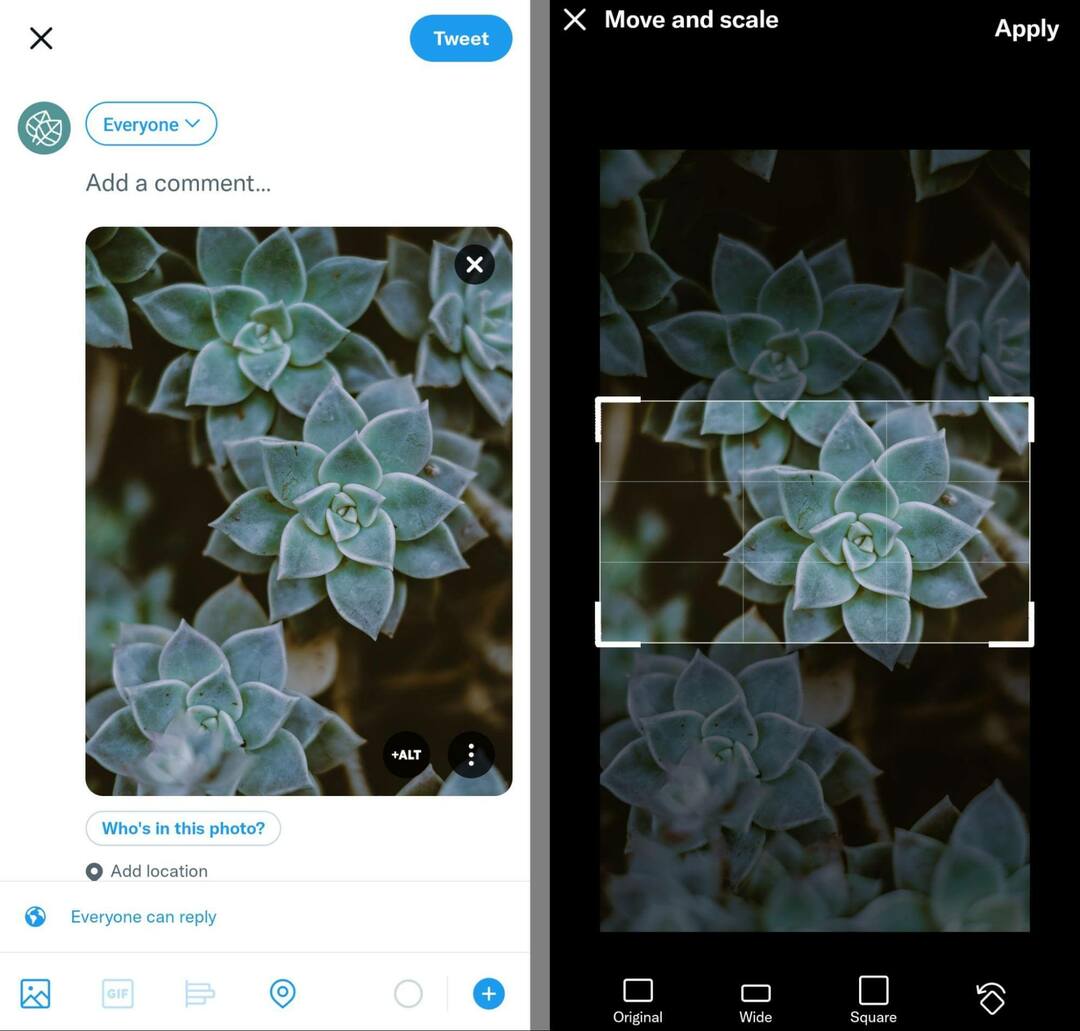
Sie können den gleichen Workflow auch in der Desktop-Version von Twitter verwenden. Nachdem Sie ein Bild in Ihren Tweet hochgeladen haben, klicken Sie auf die Schaltfläche „Bearbeiten“ in der unteren rechten Ecke und wählen Sie eine der Voreinstellungen für das Seitenverhältnis aus.
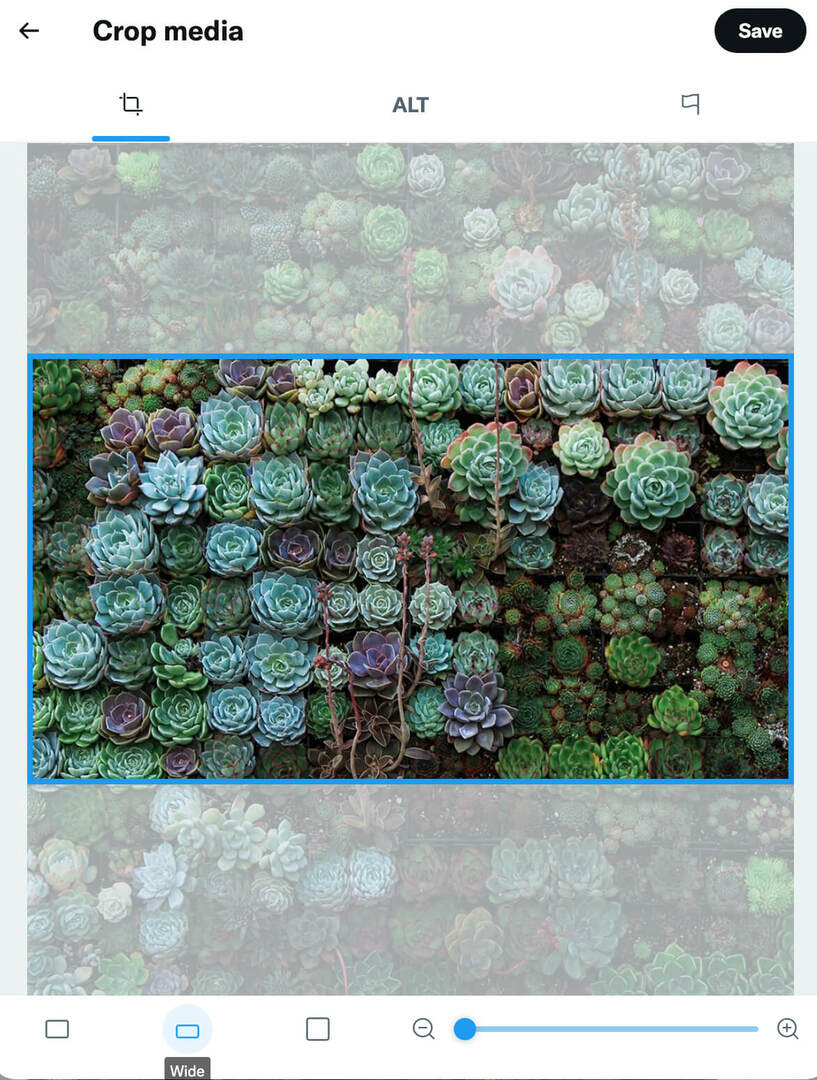
So optimieren Sie Social Media Image Copy
Wenn Sie Social-Media-Grafiken mit Textüberlagerungen erstellen, müssen Sie sicherstellen, dass die Kopie richtig angezeigt wird. Wenn Sie die oben genannten Abmessungen und Seitenverhältnisse verwenden, sollten die Bilder vollständig im Feed angezeigt werden.
Starten Sie soziale Projekte schneller und einfacher
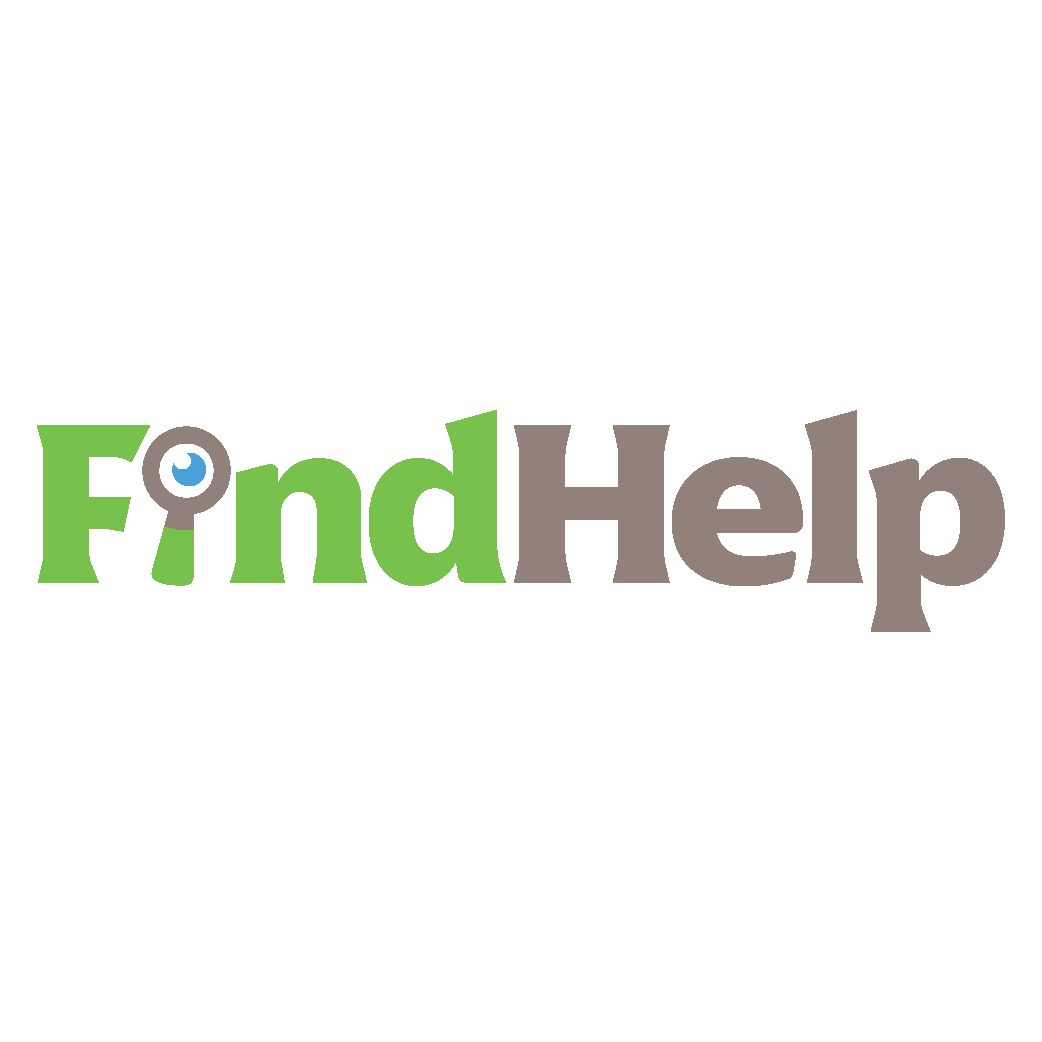
Sie suchen einen Content Creator, Kampagnenmanager oder Strategen für Ihre sozialen Kanäle oder ein spezielles Projekt?
Mit unserem neuen FindHelp-Marktplatz finden Sie mit nur wenigen Klicks den richtigen Experten selbst für das komplizierteste Projekt oder die komplizierteste Kampagne. Sie haben mehr Zeit, sich auf andere Bereiche Ihres Unternehmens zu konzentrieren, ohne Ihre soziale Präsenz zu opfern. Durchsuchen Sie noch heute hochqualifizierte Facebook- und Instagram-Experten.
FINDEN SIE HEUTE HILFEPlattformen wie Instagram und TikTok verwenden jedoch ein Rasterformat, um den Inhalt Ihres Kontos anzuzeigen. Wenn Ihre Beiträge kein Seitenverhältnis von 1:1 haben, werden sie nicht vollständig in Ihrem Profil angezeigt. Das bedeutet, dass Ihre Bildkopie im Raster beschnitten werden könnte, was Ihre Nachrichten abschneiden und Ihre Ergebnisse beeinträchtigen könnte.
Um Ihre Bilder für die Anzeige im Raster zu optimieren, positionieren Sie die wichtigste Kopie in der Mitte. Mit anderen Worten, platzieren Sie die Kopie, die am ehesten Aufrufe und Interaktionen fördert, 1:1 in der Mitte des Bildes.
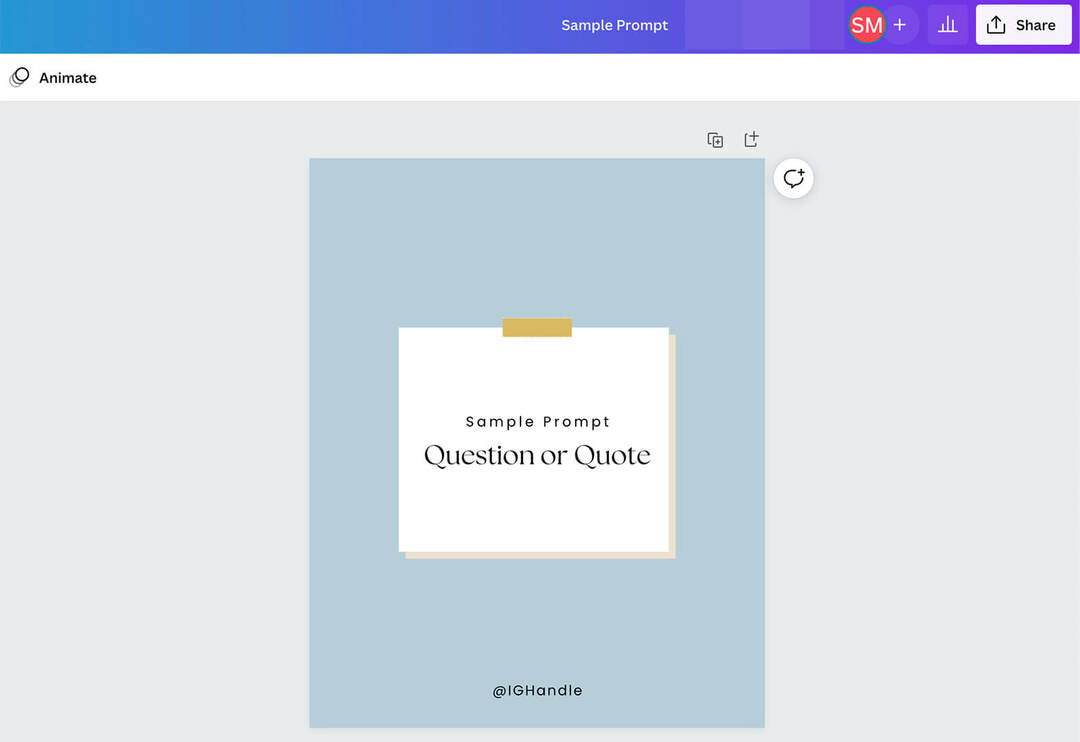
Um Ihren Content-Produktions-Workflow zu optimieren, richten Sie eine Vorlage ein, die Sie wiederverwenden können. Beispielsweise kannst du ganz einfach eine Vorlage in Canva erstellen. Klicken Sie hier, um ein neues Design zu erstellen und benutzerdefinierte Abmessungen (1080 x 1350 Pixel) hinzuzufügen, oder wählen Sie die Voreinstellungen „Instagram-Feed-Post (Hochformat)“ oder „Feed-Werbevideo (Hochformat)“ aus.
Verwenden Sie dann eine vorgefertigte Vorlage oder richten Sie ein benutzerdefiniertes Layout für Ihr Konto ein. Für eine optimale Anzeige im Feed und im Raster positionieren Sie einen beliebigen Text in der Mitte.
So optimieren Sie Bilder für Social Media Link Shares
Wenn Sie Links von den Social-Media-Konten Ihrer Organisation freigeben, ist es auch wichtig sicherzustellen, dass die Bilder in der Link-Vorschau korrekt angezeigt werden. Glücklicherweise verlassen sich die meisten sozialen Plattformen, die Linkfreigaben zulassen, auf dieselben Standards.
In allen sozialen Kanälen beträgt die Standardbildgröße für Linkfreigaben 1200 x 630 Pixel. Kleinere Bilder können als Mini-Thumbnails angezeigt werden, die links neben dem Seitentitel und der Meta-Beschreibung erscheinen.
In einigen Fällen können Sie das Standardbild für eine Linkfreigabe durch eine optimierte Version ersetzen. Auf LinkedIn können Sie beispielsweise einen neuen Beitrag erstellen und eine URL einfügen, um eine Linkvorschau zu generieren. Dann können Sie auf das Stiftsymbol klicken, um die Bearbeitungsoptionen zu öffnen, und das Kamerasymbol auswählen, um ein neues Bild hochzuladen.
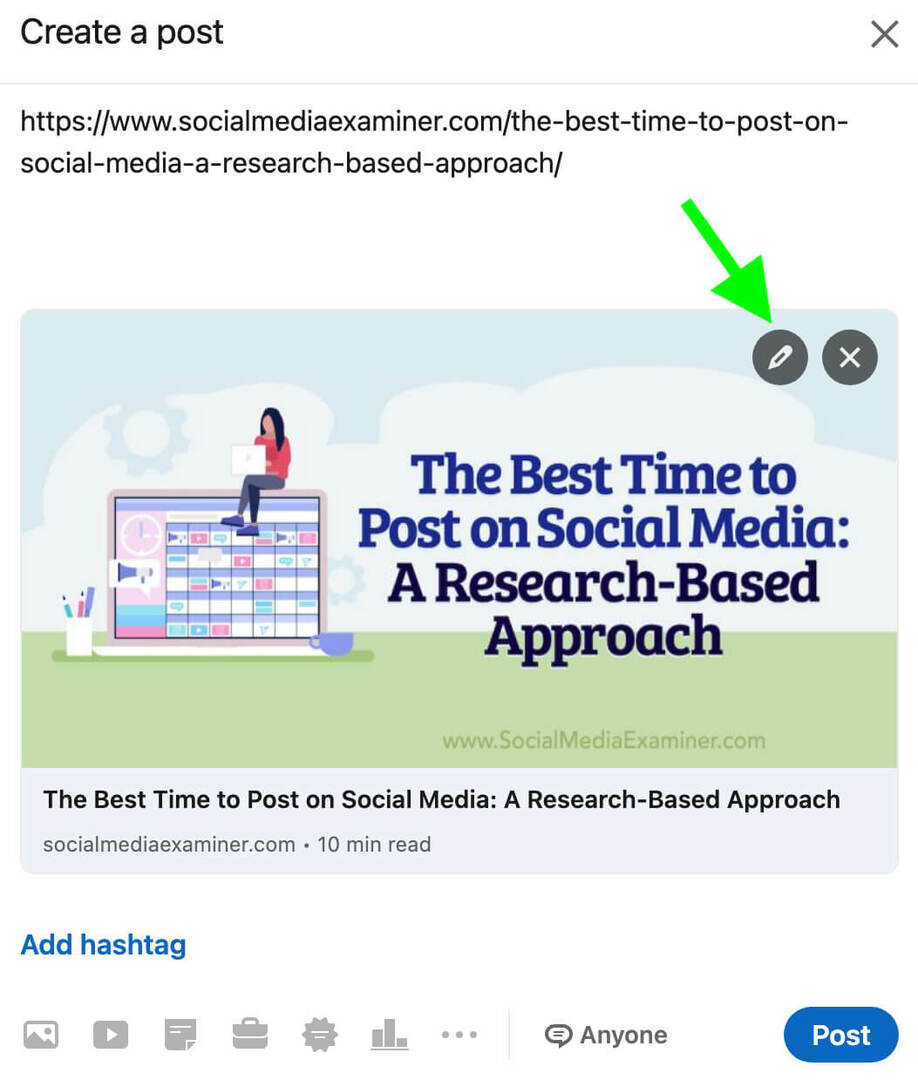
Aber Plattformen wie Facebook und Twitter erlauben es Ihnen nicht, Bilder für Linkfreigaben zu ändern. Aus diesem Grund ist es wichtig, Bilder auf der eigenen Website Ihres Unternehmens so zu optimieren, dass sie automatisch korrekt angezeigt werden, unabhängig davon, wo Sie sie veröffentlichen.
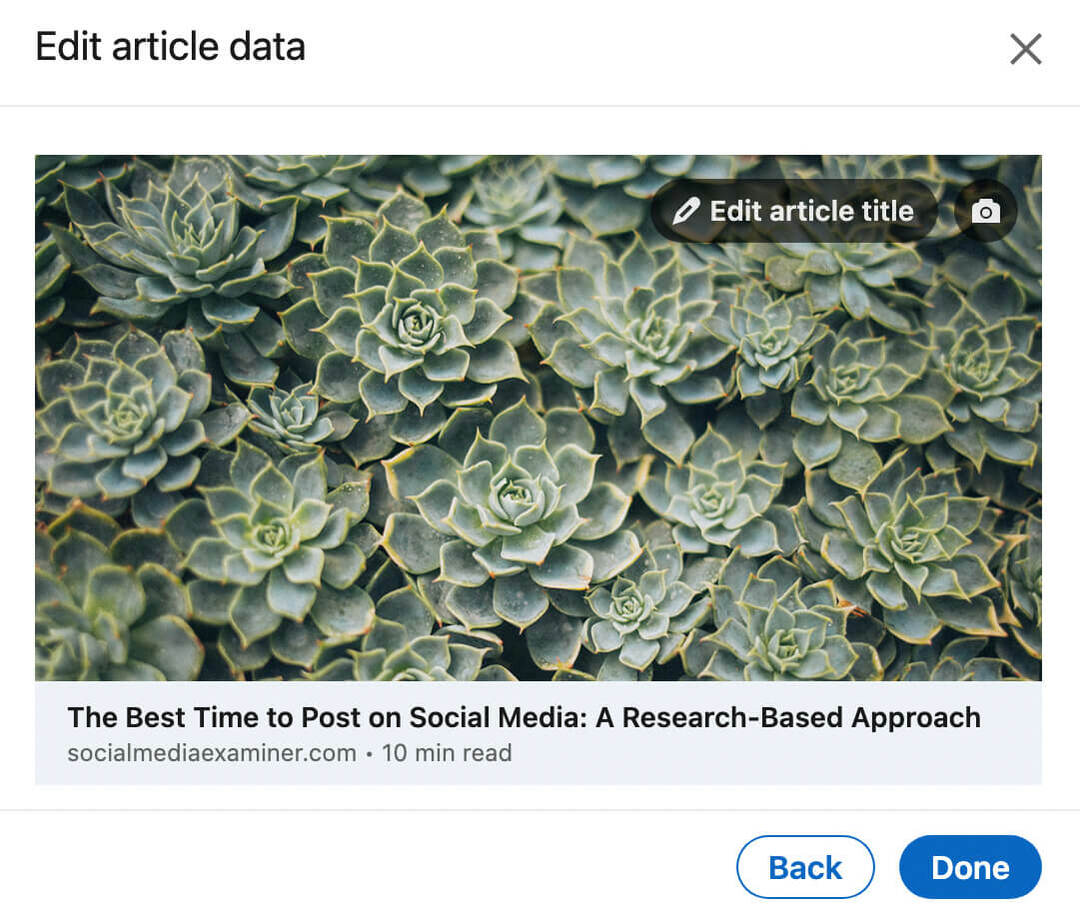
Um das Teilen von Links zu optimieren, laden Sie Bilder im Querformat mit einer Größe von 1200 x 630 Pixel auf alle Seiten in Beiträgen auf Ihrer Website hoch. Haben Sie Bilder in der richtigen Größe auf Ihre Website hochgeladen, aber festgestellt, dass sie immer noch nicht richtig angezeigt werden, wenn Sie Links auf Facebook, Twitter oder LinkedIn teilen? Ihr Webentwickler muss möglicherweise hinzufügen Diagramm öffnen Metadaten.
So optimieren Sie Social-Media-Bilder für die Suche
Um die Wahrscheinlichkeit zu erhöhen, dass Ihre Social-Media-Bilder in relevanten Suchanfragen erscheinen, stellen Sie sicher, dass sie über einen geeigneten Alt-Text verfügen. Alt-Text ist für die Zugänglichkeit unerlässlich und wird angezeigt, wenn Bilder nicht geladen werden können, und hilft Suchmaschinen, Ihre Inhalte zu verstehen.
Die meisten Social-Media-Plattformen generieren automatisch Alt-Text für Feed-Bilder. Diese automatisch generierten Daten spiegeln jedoch möglicherweise nicht genau die Art des Bildes wider oder enthalten nicht alle Informationen, die Ihre Organisation vermitteln möchte.
Glücklicherweise können Sie Alt-Text manuell zu Social-Media-Bildern hinzufügen. Was sollte Ihr Alternativtext enthalten? Beachten Sie diese Best Practices:
- Schreiben Sie eine klare Beschreibung des Bildes und verwenden Sie natürlich Schlüsselwörter und Markenbegriffe.
- Fügen Sie relevante Details hinzu, z. B. Orte, Namen und Kontext.
- Trennen Sie beim Benennen Ihrer Bilddateien Wörter mit einem Bindestrich.
- Halten Sie es kurz und streben Sie nicht mehr als 125 Zeichen an.
Jede Social-Media-Plattform hat einen etwas anderen Workflow zum Hinzufügen von Alt-Text. So optimieren Sie Bilder für die Suche auf jedem Kanal. Beachten Sie, dass diese Walkthroughs nur für Feed-Posts gelten, da es nicht möglich ist, Alt-Text zu Videos, Stories oder Ideen-Pins hinzuzufügen.
Facebook-Publishing-Tools bieten einige Optionen zum Hinzufügen von Alt-Text. Das neue Tool zur Erstellung von Beiträgen unterstützt derzeit jedoch keinen Alt-Text. Verwenden Sie stattdessen Creator Studio oder das klassische Post-Creation-Tool.
Öffnen Sie im Meta Business Manager die Registerkarte Seitenbeiträge und klicken Sie auf, um einen Beitrag zu erstellen. Klicken Sie bei Bedarf auf das Zahnradsymbol unten links, um das klassische Post-Erstellungstool zu öffnen. Laden Sie ein Bild hoch und klicken Sie auf das Stiftsymbol, um das Foto zu bearbeiten. Klicken Sie dann auf die Registerkarte Alternativtext und fügen Sie eine Beschreibung hinzu.
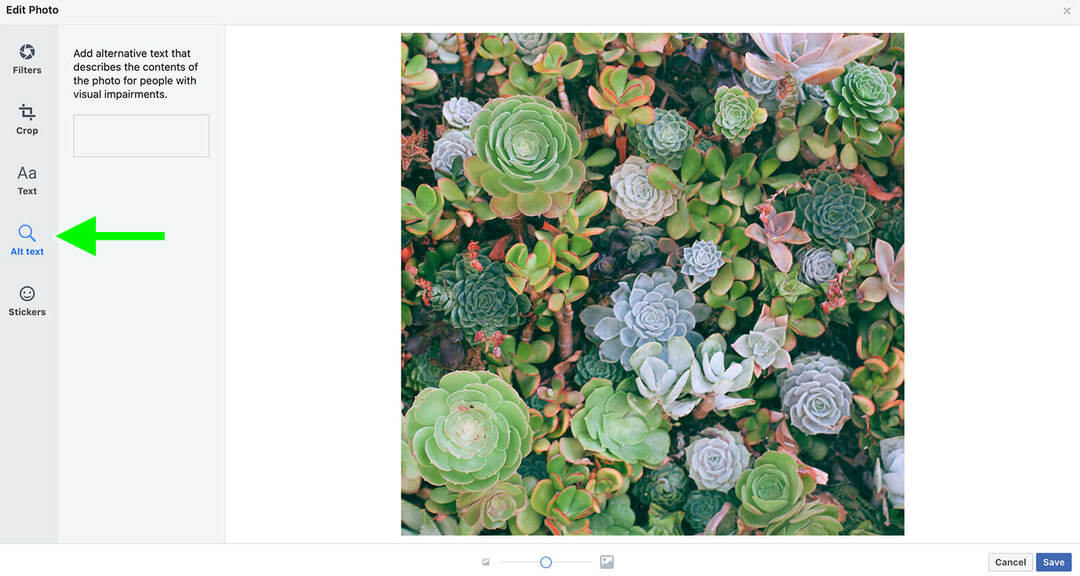
Beginne in Creator Studio einen neuen Beitrag und wähle ein Bild aus. Klicken Sie auf das Stiftsymbol rechts neben dem Bild und gehen Sie zur Registerkarte Alternativtext.
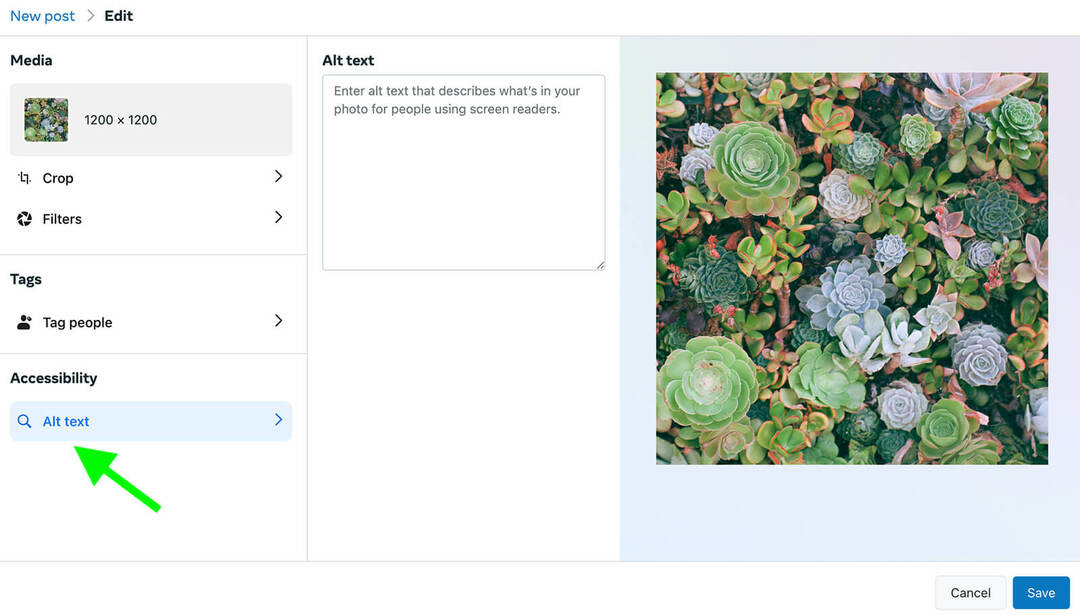
Öffnen Sie die Instagram-App und laden Sie ein Foto zu Ihrem Beitrag hoch. Nachdem Sie Filter angewendet und alle Bearbeitungen abgeschlossen haben, tippen Sie sich bis zum Bildschirm „Neuer Beitrag“ durch. Tippen Sie unten auf dem Bildschirm auf Erweiterte Einstellungen und wählen Sie dann Alternativtext schreiben aus.
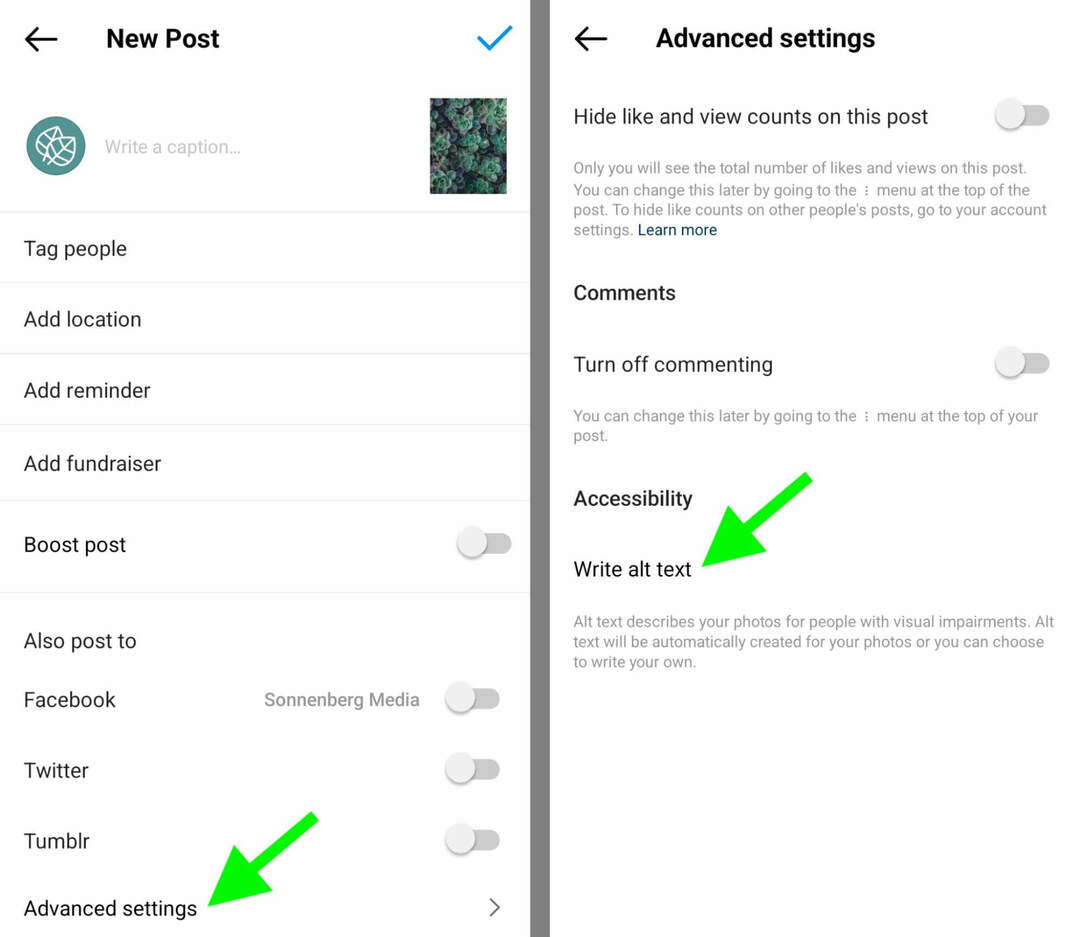
Mit Creator Studio können Sie auch Alt-Text zu Instagram-Bildern hinzufügen. Starten Sie einen neuen Beitrag und fügen Sie ein Bild hinzu. Klicken Sie dann auf die Registerkarte Erweiterte Einstellungen und scrollen Sie nach unten zum Abschnitt Barrierefreiheit, um Ihren Alt-Text zu schreiben.
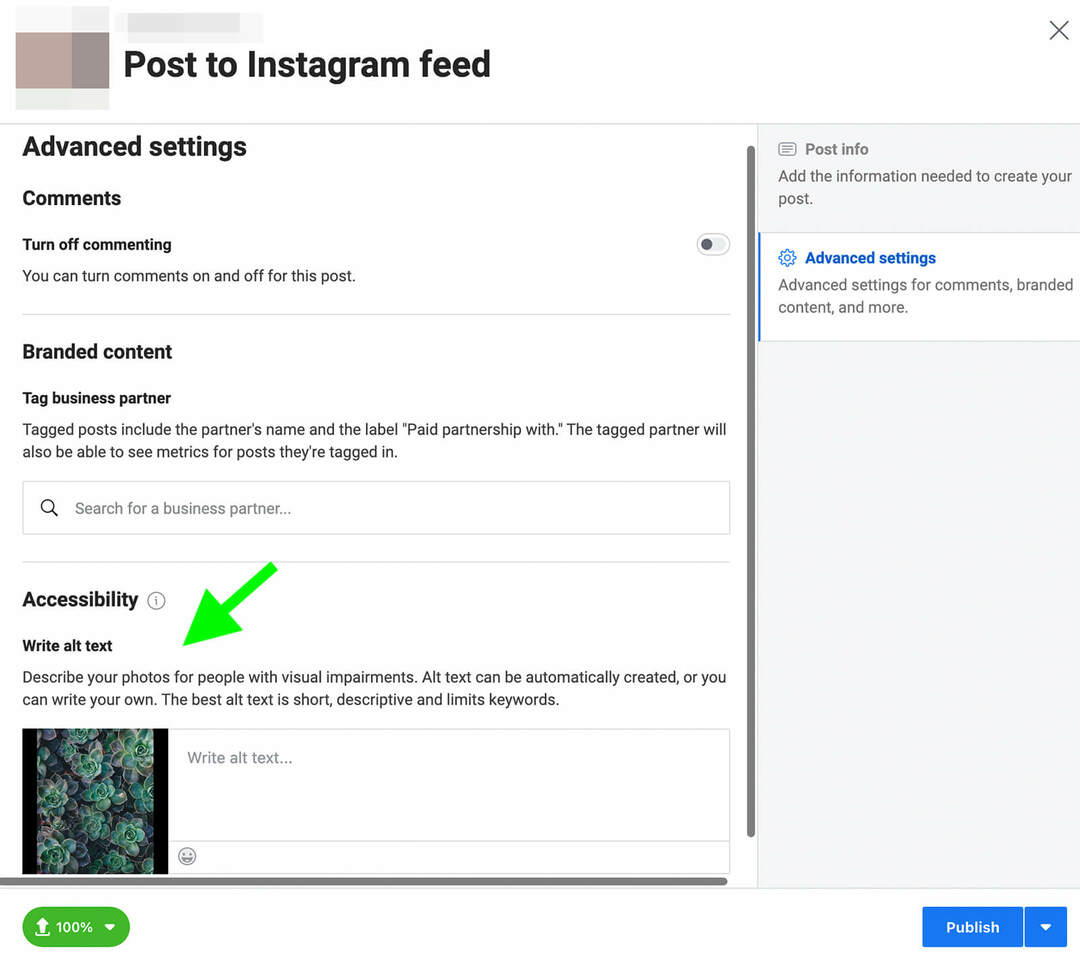
Um Alt-Text zu einem LinkedIn-Bild hinzuzufügen, erstellen Sie einen neuen Fotobeitrag und laden Sie Ihr Creative hoch. Klicken Sie dann auf die Alt-Taste. Textschaltfläche unter dem Bild.
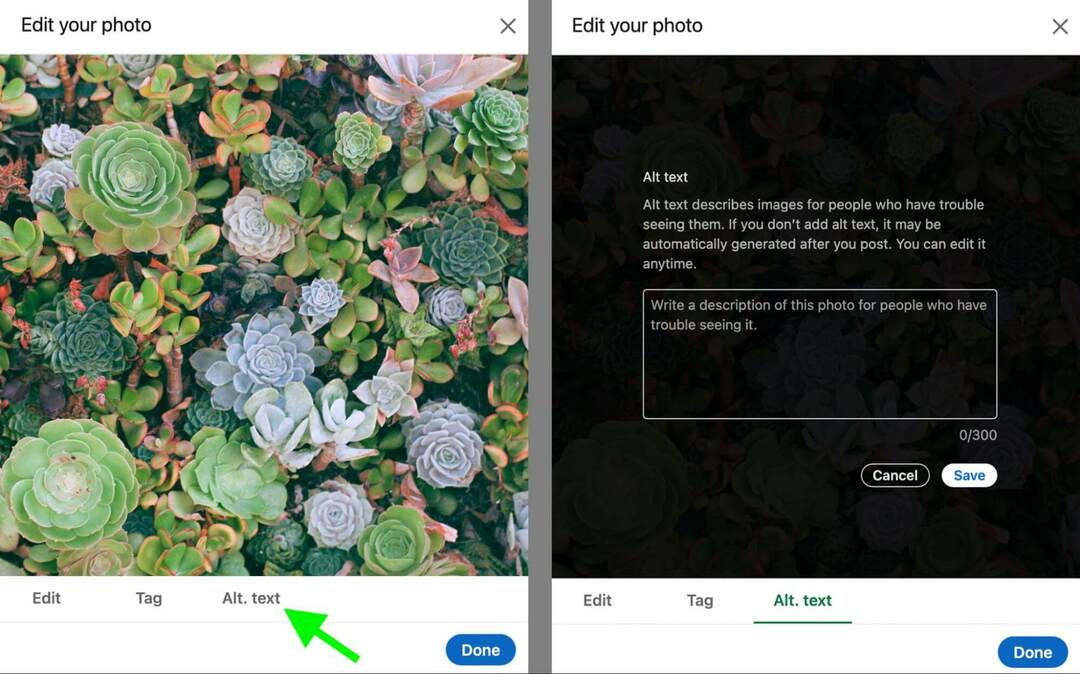
Erstellen Sie in der mobilen LinkedIn-App einen neuen Beitrag und wählen Sie ein Foto zum Hochladen aus. Tippen Sie dann auf die Schaltfläche Alternativtext hinzufügen in der unteren rechten Ecke.
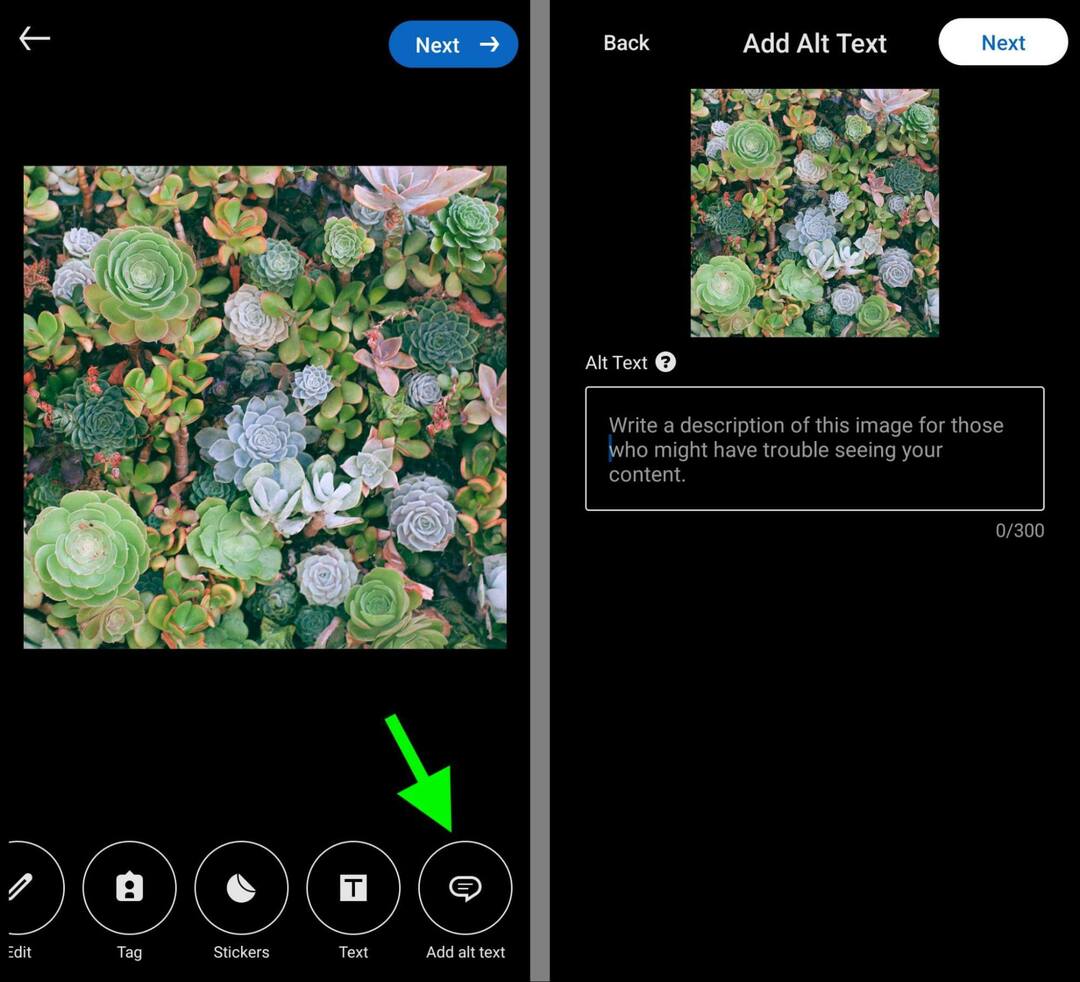
Erstellen Sie in der Pinterest-App einen neuen Pin und wählen Sie ein optimiertes Bild aus. Geben Sie unter der Eingabeaufforderung Alternativtext eine kurze Beschreibung ein.
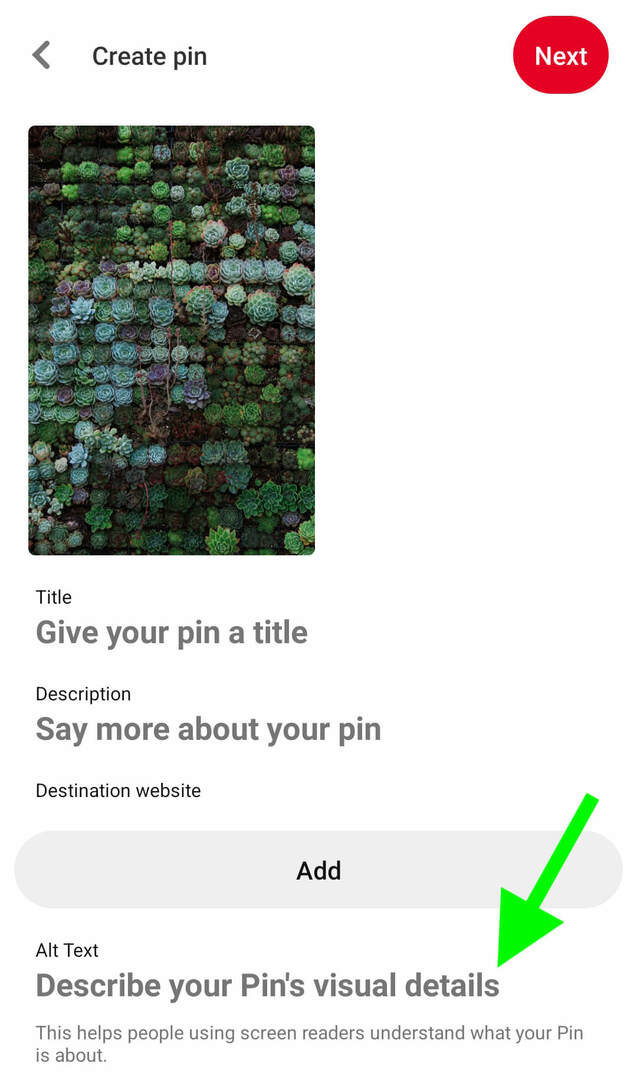
Du kannst Alt-Text auch in der Desktop-Version von Pinterest erstellen. Nachdem Sie ein Bild zu Ihrem Pin hochgeladen haben, klicken Sie auf die Eingabeaufforderung Alt Text und geben Sie Ihre Beschreibung ein.
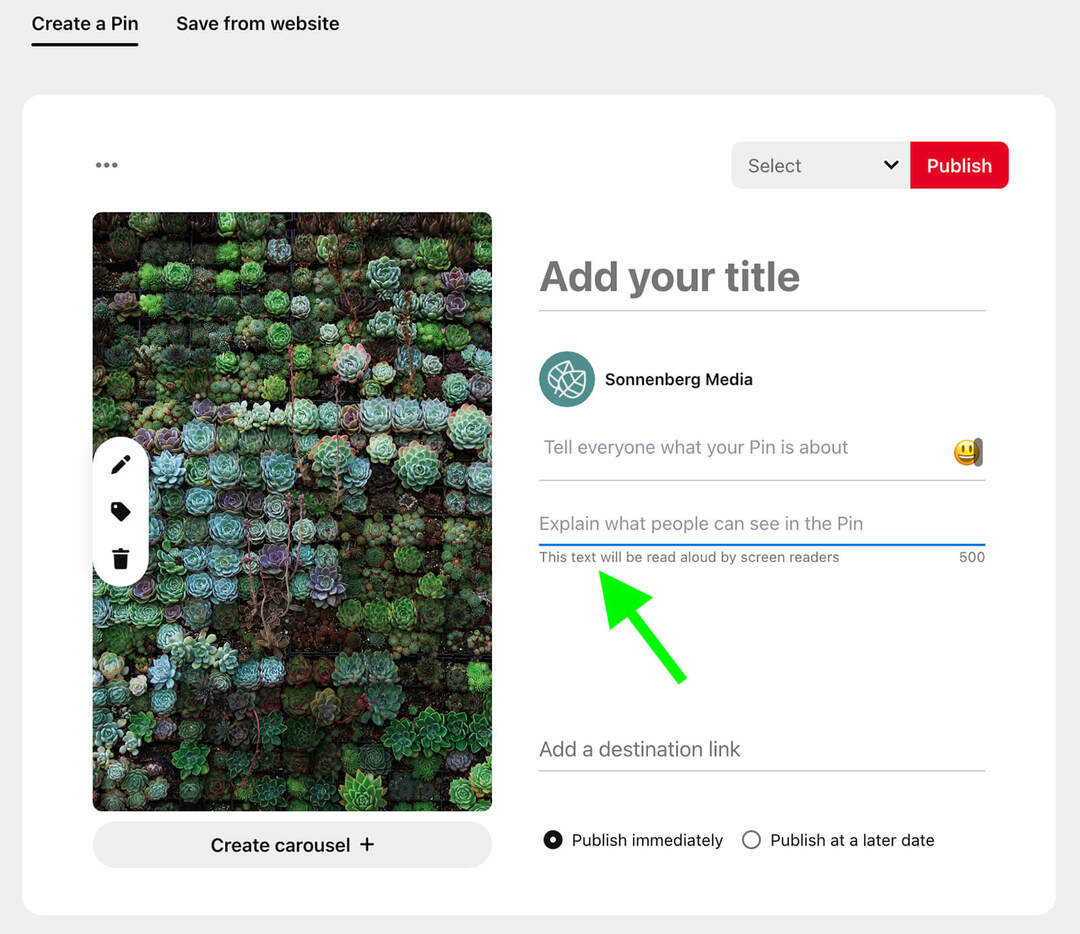
Um Alt-Text in der Twitter-App hinzuzufügen, laden Sie ein Bild hoch und tippen Sie auf die Schaltfläche +ALT. Twitter erlaubt bis zu 1.000 Zeichen Alt-Text, aber es ist eine gute Idee, Ihren Text näher an 125 Zeichen zu halten.
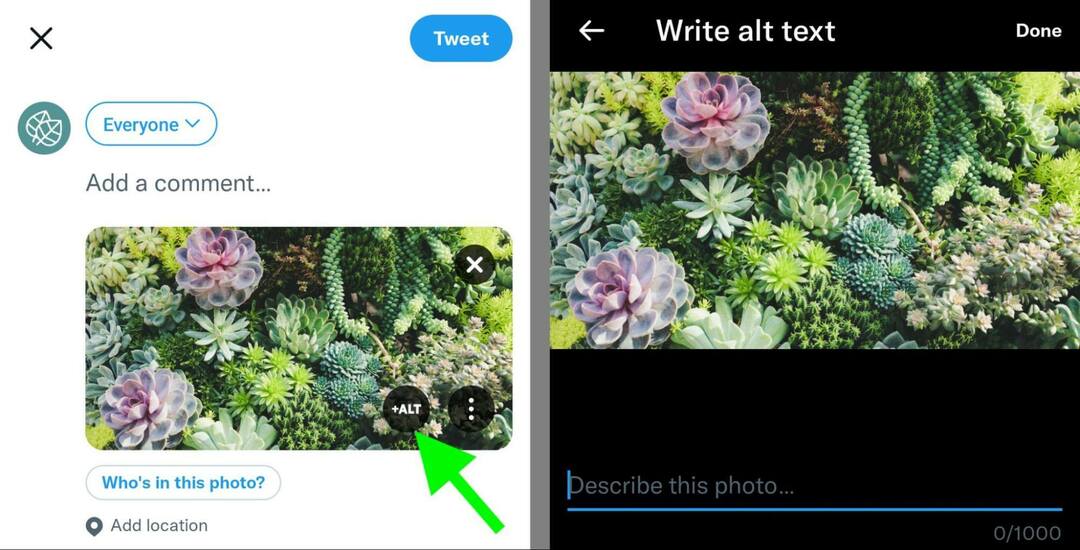
Sie können Alt-Text auch aus der Desktop-Version von Twitter hinzufügen. Erstellen Sie einen neuen Tweet und laden Sie ein Bild hoch. Klicken Sie dann unter dem Bild auf die Schaltfläche Beschreibung hinzufügen.
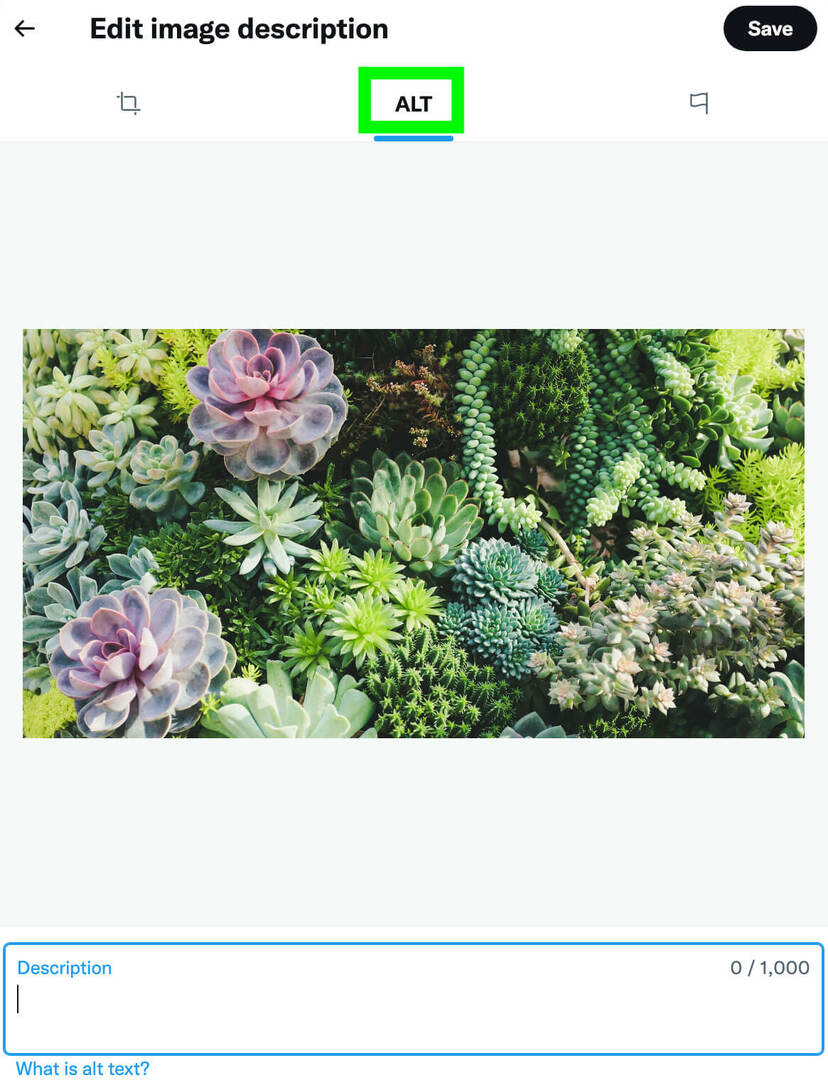
Fazit
Von der Größenänderung von Bildern über das Platzieren von Text bis hin zum Hinzufügen von Alt-Text sind einige wichtige Schritte zu unternehmen, wenn Sie Bilder für soziale Medien optimieren. Der Prozess fügt Ihrem Arbeitsablauf nur wenige zusätzliche Minuten hinzu, kann jedoch erhebliche Vorteile für die Sichtbarkeit und Leistung von Inhalten bieten.
Holen Sie sich weitere Ratschläge zu Social-Media-Bildern:
- Erfahren Sie, wie Sie schnell und kostengünstig eine Vielzahl von Social-Media-Bildern erstellen können.
- Lernen Sie vier kostenlose Tools kennen, um Bilder für Ihr Marketing zu erstellen.
- Entdecken Sie Tipps und Tools, um Ihre Social-Media-Inhalte für alle zugänglich zu machen.
Neugierig auf NFTs, DAOs und Web3?
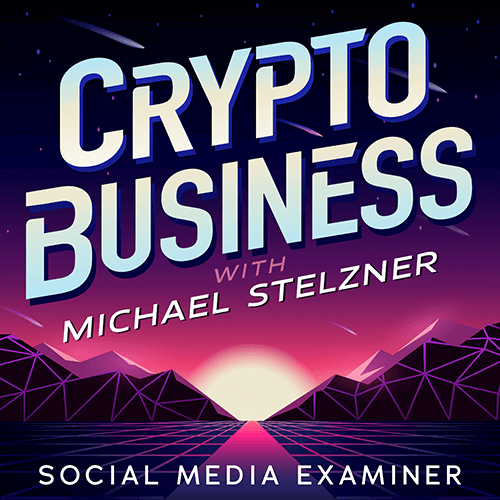
Folgen Sie dem Podcast „Crypto Business“, um herauszufinden, wie sich NFTs, Social Tokens, DAOs (und vieles mehr) in naher Zukunft auf Ihr Unternehmen auswirken werden.
Jeden Freitag interviewt Moderator Michael Stelzner führende Branchenexperten darüber, was gerade in Web3 funktioniert und was Sie in Zukunft erwartet, damit Sie Ihr Unternehmen auf den Wandel vorbereiten können, auch wenn Sie total fertig sind Neuling.
FOLGEN SIE DER SHOW

